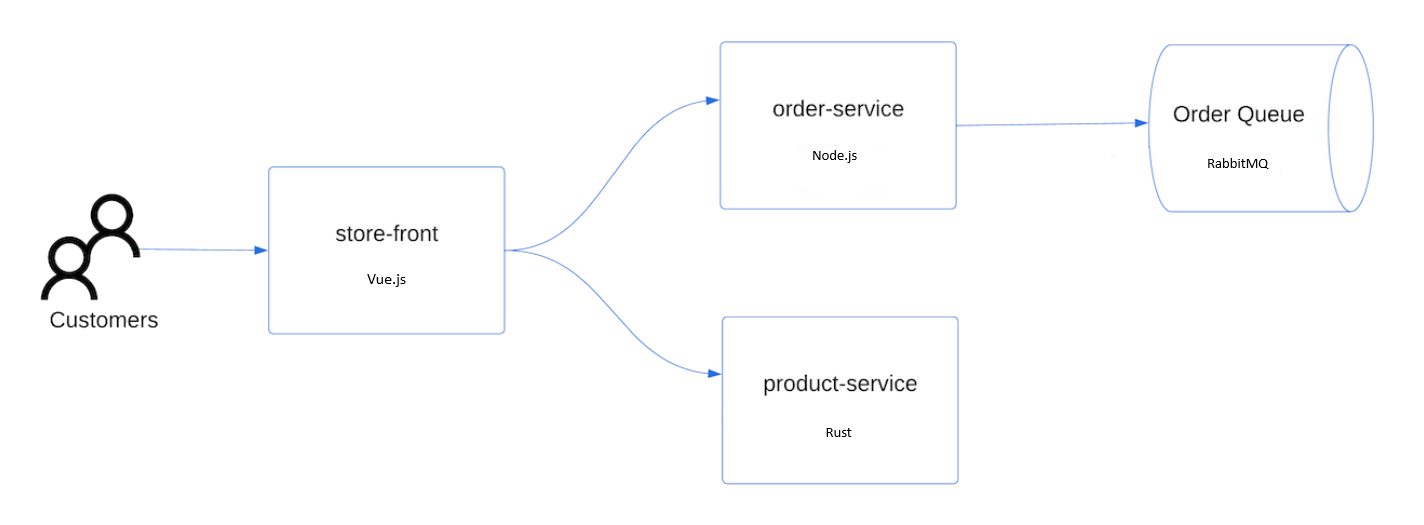Démarrage rapide : Déployer un cluster AKS (Azure Kubernetes Service) avec Azure CLI
AKS (Azure Kubernetes Service) est un service Kubernetes managé qui vous permet de déployer et de gérer rapidement des clusters. Dans ce guide de démarrage rapide, vous apprenez à :
- Déployer un cluster AKS dans le portail Azure.
- Exécutez un exemple d’application multiconteneur avec un groupe de microservices et de serveurs web frontaux simulant un scénario de vente au détail.
Remarque
Dans cet article, vous trouverez les étapes à suivre pour déployer rapidement un cluster AKS. Les paramètres par défaut sont utilisés à des fins d'évaluation uniquement. Avant de déployer un cluster prêt pour la production, nous vous recommandons de vous familiariser avec notre architecture de référence de base pour prendre en compte la façon dont elle s’aligne sur vos besoins métier.
Avant de commencer
Ce guide de démarrage rapide suppose une compréhension élémentaire des concepts liés à Kubernetes. Pour plus d’informations, consultez Concepts de base de Kubernetes pour AKS (Azure Kubernetes Service).
- Si vous n’avez pas d’abonnement Azure, créez un compte gratuit Azure avant de commencer.
Utilisez l’environnement Bash dans Azure Cloud Shell. Pour plus d’informations, consultez Démarrage rapide pour Bash dans Azure Cloud Shell.
Si vous préférez exécuter les commandes de référence de l’interface de ligne de commande localement, installez l’interface Azure CLI. Si vous exécutez sur Windows ou macOS, envisagez d’exécuter Azure CLI dans un conteneur Docker. Pour plus d’informations, consultez Guide pratique pour exécuter Azure CLI dans un conteneur Docker.
Si vous utilisez une installation locale, connectez-vous à Azure CLI à l’aide de la commande az login. Pour finir le processus d’authentification, suivez les étapes affichées dans votre terminal. Pour connaître les autres options de connexion, consultez Se connecter avec Azure CLI.
Lorsque vous y êtes invité, installez l’extension Azure CLI lors de la première utilisation. Pour plus d’informations sur les extensions, consultez Utiliser des extensions avec Azure CLI.
Exécutez az version pour rechercher la version et les bibliothèques dépendantes installées. Pour effectuer une mise à niveau vers la dernière version, exécutez az upgrade.
- Cet article nécessite la version 2.0.64 ou ultérieure de l’interface Azure CLI. Si vous utilisez Azure Cloud Shell, sachez que la dernière version y est déjà installée.
- Veillez à ce que l’identité que vous utilisez pour créer votre cluster dispose des autorisations minimales appropriées. Pour plus d’informations sur l’accès et l’identité pour AKS, consultez Options d’accès et d’identité pour Kubernetes Azure Service (AKS).
- Si vous avez plusieurs abonnements Azure, sélectionnez l’identifiant d’abonnement approprié dans lequel les ressources doivent être facturées avec la commande az account set. Pour obtenir plus d’informations, consultez Gérer les abonnements Azure – Azure CLI.
Définissez des variables d’environnement
Définissez les variables d’environnement suivantes à utiliser dans ce guide de démarrage rapide :
export RANDOM_ID="$(openssl rand -hex 3)"
export MY_RESOURCE_GROUP_NAME="myAKSResourceGroup$RANDOM_ID"
export REGION="westeurope"
export MY_AKS_CLUSTER_NAME="myAKSCluster$RANDOM_ID"
export MY_DNS_LABEL="mydnslabel$RANDOM_ID"
Créer un groupe de ressources
Un groupe de ressources Azure est un groupe logique dans lequel des ressources Azure sont déployées et gérées. Lorsque vous créez un groupe de ressources, vous êtes invité à spécifier un emplacement. Cet emplacement est l'emplacement de stockage des métadonnées de votre groupe de ressources et l'endroit où vos ressources s'exécutent dans Azure si vous ne spécifiez pas une autre région lors de la création de la ressource.
Créez un groupe de ressources avec la commande az group create.
az group create --name $MY_RESOURCE_GROUP_NAME --location $REGION
Résultats :
{
"id": "/subscriptions/xxxxxxxx-xxxx-xxxx-xxxx-xxxxxxxxxxxx/resourceGroups/myAKSResourceGroupxxxxxx",
"location": "eastus",
"managedBy": null,
"name": "testResourceGroup",
"properties": {
"provisioningState": "Succeeded"
},
"tags": null,
"type": "Microsoft.Resources/resourceGroups"
}
Créer un cluster AKS
Créez un cluster AKS avec la commande az aks create. L’exemple suivant crée un cluster avec un nœud et active une identité managée affectée par le système.
az aks create \
--resource-group $MY_RESOURCE_GROUP_NAME \
--name $MY_AKS_CLUSTER_NAME \
--node-count 1 \
--generate-ssh-keys
Remarque
Lors de la création d’un nouveau cluster, un deuxième groupe de ressources est automatiquement créé par AKS pour stocker les ressources AKS. Pour plus d’informations, consultez Pourquoi deux groupes de ressources sont-ils créés avec AKS ?
Se connecter au cluster
Pour gérer un cluster Kubernetes, utilisez kubectl, le client de ligne de commande Kubernetes. Si vous utilisez Azure Cloud Shell, kubectl est déjà installé. Pour installer kubectl localement, utilisez la commande az aks install-cli .
Configurez
kubectlafin de vous connecter à votre cluster Kubernetes avec la commande az aks get-credentials. Cette commande télécharge les informations d’identification et configure l’interface CLI Kubernetes pour les utiliser.az aks get-credentials --resource-group $MY_RESOURCE_GROUP_NAME --name $MY_AKS_CLUSTER_NAMEPour vérifier la connexion à votre cluster, exécutez la commande kubectl get. Cette commande renvoie la liste des nœuds de cluster.
kubectl get nodes
Déployer l’application
Pour déployer l'application, vous utilisez un fichier manifeste pour créer tous les objets nécessaires à l'exécution de l'application AKS Store. Un fichier manifeste Kubernetes définit un état souhaité d’un cluster, notamment les images conteneur à exécuter. Le manifeste inclut les déploiements et services Kubernetes suivants :
- Vitrine : application web permettant aux clients d’afficher les produits et de passer des commandes.
- Service de produit : affiche les informations sur le produit.
- Service de commande : passe des commandes.
- Rabbit MQ : file d’attente de messages pour une file d’attente de commandes.
Remarque
Nous ne recommandons pas l'exécution de conteneurs avec état, comme Rabbit MQ, sans stockage persistant pour la production. Ils sont utilisés ici par souci de simplicité, mais nous vous recommandons d’utiliser des services gérés, tels qu’Azure CosmosDB ou Azure Service Bus.
Créez un fichier nommé
aks-store-quickstart.yamlet copiez-y le manifeste suivant :apiVersion: apps/v1 kind: StatefulSet metadata: name: rabbitmq spec: serviceName: rabbitmq replicas: 1 selector: matchLabels: app: rabbitmq template: metadata: labels: app: rabbitmq spec: nodeSelector: "kubernetes.io/os": linux containers: - name: rabbitmq image: mcr.microsoft.com/mirror/docker/library/rabbitmq:3.10-management-alpine ports: - containerPort: 5672 name: rabbitmq-amqp - containerPort: 15672 name: rabbitmq-http env: - name: RABBITMQ_DEFAULT_USER value: "username" - name: RABBITMQ_DEFAULT_PASS value: "password" resources: requests: cpu: 10m memory: 128Mi limits: cpu: 250m memory: 256Mi volumeMounts: - name: rabbitmq-enabled-plugins mountPath: /etc/rabbitmq/enabled_plugins subPath: enabled_plugins volumes: - name: rabbitmq-enabled-plugins configMap: name: rabbitmq-enabled-plugins items: - key: rabbitmq_enabled_plugins path: enabled_plugins --- apiVersion: v1 data: rabbitmq_enabled_plugins: | [rabbitmq_management,rabbitmq_prometheus,rabbitmq_amqp1_0]. kind: ConfigMap metadata: name: rabbitmq-enabled-plugins --- apiVersion: v1 kind: Service metadata: name: rabbitmq spec: selector: app: rabbitmq ports: - name: rabbitmq-amqp port: 5672 targetPort: 5672 - name: rabbitmq-http port: 15672 targetPort: 15672 type: ClusterIP --- apiVersion: apps/v1 kind: Deployment metadata: name: order-service spec: replicas: 1 selector: matchLabels: app: order-service template: metadata: labels: app: order-service spec: nodeSelector: "kubernetes.io/os": linux containers: - name: order-service image: ghcr.io/azure-samples/aks-store-demo/order-service:latest ports: - containerPort: 3000 env: - name: ORDER_QUEUE_HOSTNAME value: "rabbitmq" - name: ORDER_QUEUE_PORT value: "5672" - name: ORDER_QUEUE_USERNAME value: "username" - name: ORDER_QUEUE_PASSWORD value: "password" - name: ORDER_QUEUE_NAME value: "orders" - name: FASTIFY_ADDRESS value: "0.0.0.0" resources: requests: cpu: 1m memory: 50Mi limits: cpu: 75m memory: 128Mi startupProbe: httpGet: path: /health port: 3000 failureThreshold: 5 initialDelaySeconds: 20 periodSeconds: 10 readinessProbe: httpGet: path: /health port: 3000 failureThreshold: 3 initialDelaySeconds: 3 periodSeconds: 5 livenessProbe: httpGet: path: /health port: 3000 failureThreshold: 5 initialDelaySeconds: 3 periodSeconds: 3 initContainers: - name: wait-for-rabbitmq image: busybox command: ['sh', '-c', 'until nc -zv rabbitmq 5672; do echo waiting for rabbitmq; sleep 2; done;'] resources: requests: cpu: 1m memory: 50Mi limits: cpu: 75m memory: 128Mi --- apiVersion: v1 kind: Service metadata: name: order-service spec: type: ClusterIP ports: - name: http port: 3000 targetPort: 3000 selector: app: order-service --- apiVersion: apps/v1 kind: Deployment metadata: name: product-service spec: replicas: 1 selector: matchLabels: app: product-service template: metadata: labels: app: product-service spec: nodeSelector: "kubernetes.io/os": linux containers: - name: product-service image: ghcr.io/azure-samples/aks-store-demo/product-service:latest ports: - containerPort: 3002 env: - name: AI_SERVICE_URL value: "http://ai-service:5001/" resources: requests: cpu: 1m memory: 1Mi limits: cpu: 2m memory: 20Mi readinessProbe: httpGet: path: /health port: 3002 failureThreshold: 3 initialDelaySeconds: 3 periodSeconds: 5 livenessProbe: httpGet: path: /health port: 3002 failureThreshold: 5 initialDelaySeconds: 3 periodSeconds: 3 --- apiVersion: v1 kind: Service metadata: name: product-service spec: type: ClusterIP ports: - name: http port: 3002 targetPort: 3002 selector: app: product-service --- apiVersion: apps/v1 kind: Deployment metadata: name: store-front spec: replicas: 1 selector: matchLabels: app: store-front template: metadata: labels: app: store-front spec: nodeSelector: "kubernetes.io/os": linux containers: - name: store-front image: ghcr.io/azure-samples/aks-store-demo/store-front:latest ports: - containerPort: 8080 name: store-front env: - name: VUE_APP_ORDER_SERVICE_URL value: "http://order-service:3000/" - name: VUE_APP_PRODUCT_SERVICE_URL value: "http://product-service:3002/" resources: requests: cpu: 1m memory: 200Mi limits: cpu: 1000m memory: 512Mi startupProbe: httpGet: path: /health port: 8080 failureThreshold: 3 initialDelaySeconds: 5 periodSeconds: 5 readinessProbe: httpGet: path: /health port: 8080 failureThreshold: 3 initialDelaySeconds: 3 periodSeconds: 3 livenessProbe: httpGet: path: /health port: 8080 failureThreshold: 5 initialDelaySeconds: 3 periodSeconds: 3 --- apiVersion: v1 kind: Service metadata: name: store-front spec: ports: - port: 80 targetPort: 8080 selector: app: store-front type: LoadBalancerPour obtenir une décomposition des fichiers manifeste YAML, consultez Déploiements et manifestes YAML.
Si vous créez et que vous enregistrez le fichier YAML localement, vous pouvez charger le fichier manifeste dans votre répertoire par défaut dans CloudShell en sélectionnant le bouton Charger/télécharger des fichiers, puis en sélectionnant le fichier dans votre système de fichiers local.
Déployez l’application à l’aide de la commande
kubectl applyet spécifiez le nom de votre manifeste YAML.kubectl apply -f aks-store-quickstart.yaml
Tester l’application
Vous pouvez vérifier que l’application est en cours d’exécution en consultant l’adresse IP publique ou l’URL de l’application.
Obtenez l’URL de l’application à l’aide des commandes suivantes :
runtime="5 minutes"
endtime=$(date -ud "$runtime" +%s)
while [[ $(date -u +%s) -le $endtime ]]
do
STATUS=$(kubectl get pods -l app=store-front -o 'jsonpath={..status.conditions[?(@.type=="Ready")].status}')
echo $STATUS
if [ "$STATUS" == 'True' ]
then
export IP_ADDRESS=$(kubectl get service store-front --output 'jsonpath={..status.loadBalancer.ingress[0].ip}')
echo "Service IP Address: $IP_ADDRESS"
break
else
sleep 10
fi
done
curl $IP_ADDRESS
Résultats :
<!doctype html>
<html lang="">
<head>
<meta charset="utf-8">
<meta http-equiv="X-UA-Compatible" content="IE=edge">
<meta name="viewport" content="width=device-width,initial-scale=1">
<link rel="icon" href="/favicon.ico">
<title>store-front</title>
<script defer="defer" src="/js/chunk-vendors.df69ae47.js"></script>
<script defer="defer" src="/js/app.7e8cfbb2.js"></script>
<link href="/css/app.a5dc49f6.css" rel="stylesheet">
</head>
<body>
<div id="app"></div>
</body>
</html>
echo "You can now visit your web server at $IP_ADDRESS"
Supprimer le cluster
Pour éviter les frais Azure, si vous ne prévoyez pas de suivre le Tutoriel AKS, nettoyez vos ressources inutiles. Vous pouvez supprimer le groupe de ressources, le service conteneur et toutes les ressources associées à l’aide de la commande az group delete.
Remarque
Le cluster AKS a été créé avec une identité managée affectée par le système, qui est l’option d’identité par défaut utilisée dans ce guide de démarrage rapide. La plateforme gère cette identité afin que vous n’ayez pas besoin de la supprimer manuellement.
Étapes suivantes
Dans ce Démarrage rapide, vous avez déployé un cluster Kubernetes dans lequel vous avez ensuite déployé une application de plusieurs conteneurs. Cet exemple d’application est fourni à des fins de version de démonstration uniquement et ne représente pas toutes les meilleures pratiques pour les applications Kubernetes. Pour obtenir des conseils sur la création de solutions complètes avec AKS pour la production, consultez Conseils pour les solutions AKS.
Pour en savoir plus sur AKS et parcourir l’exemple complet allant du code au déploiement, passez au tutoriel sur le cluster Kubernetes.
Azure Kubernetes Service